

Bien qu'ils ne soient pas considûˋrûˋs comme le genre le plus peuplûˋ de rûˋglages de Cydia, il existe quelques offres disponibles dans le magasin jailbreak qui pourraient vous faire utiliser frûˋquemment les options d'accessibilitûˋ impressionnantes offertes dans iOS. Toute personne n'ayant pas de dûˋficience visuelle ou auditive n'a peut-ûˆtre pas utilisûˋ les options d'accessibilitûˋ une seule fois. Donc, ne serait-ce pas bien s'il y avait un moyen de transformer les options d'accessibilitûˋ en contrûÇle gestuel? Dans le passûˋ, nous avons couvert des rûˋglages tels que Speaking Keyboard qui utilise la fonction Voice Over pour rendre le clavier iOS plus utile. MyAssistive est un autre tweak similaire mais au lieu de Voice Over, il se concentre sur AssistiveTouch. Par dûˋfaut, AssistiveTouch peut faire beaucoup de choses; en fait, certains pourraient dire qu'il peut faire trop de choses, ce qui le rend trû´s confus et tue son but initial de simplifier la vie des utilisateurs. MyAssistive vous permet de programmer le bouton de survol pour effectuer une seule tûÂche de votre choix, ce qui peut vous donner l'impression d'avoir un nouveau bouton matûˋriel.


MyAssistive a son propre menu dans l'application Paramû´tres du stock, mais en utilisant le bouton 'Activer 'basculer dans ce menu ne vous laissera pas commencer û utiliser le tweak tout de suite; AssistiveTouch doit toujours ûˆtre activûˋ sûˋparûˋment. Si vous n'avez pas traitûˋ cette fonctionnalitûˋ d'iOS, procûˋdez comme suit:
Une fois activûˋ, un bouton translucide apparaûÛt en haut de l'ûˋcran et vous pouvez le faire glisser n'importe oû¿ sur les bords. Maintenant que le contrûÇle a ûˋtûˋ activûˋ, il est temps de lui assigner une tûÂche via MyAssistive.
Certaines fonctionnalitûˋs listûˋes dans le menu 'Replace with' du tweak sont disponibles par dûˋfaut dans AssistiveTouch, mais vous devez passer par un labyrinthe d'options pour les trouver. Avec le tweak, cependant, vous pouvez accomplir ces tûÂches en appuyant simplement sur le bouton de vol stationnaire une fois. AssistiveTouch peut ûˆtre configurûˋ pour effectuer des tûÂches telles que verrouiller l'ûˋcran, rûˋvûˋler le bac de commutation d'applications, mettre l'appareil en sourdine, prendre des captures d'ûˋcran et mûˆme rûˋgler le volume.
La plupart de ces actions peuvent ûˆtre effectuûˋes en appuyant simplement sur le bouton AssistiveTouch. un peu diffûˋrent si vous l'avez configurûˋ pour contrûÇler le volume de votre appareil. Si vous avez l'intention d'augmenter le volume, assurez-vous que le bouton est sur la moitiûˋ gauche de l'ûˋcran avant de le tapoter (faites-le glisser s'il n'y est pas dûˋjû ). De mûˆme, le volume peut ûˆtre rûˋduit en le tapotant sur la moitiûˋ droite de l'ûˋcran. La position du bouton est importante pour l'inhibition et la dûˋsactivation du volume
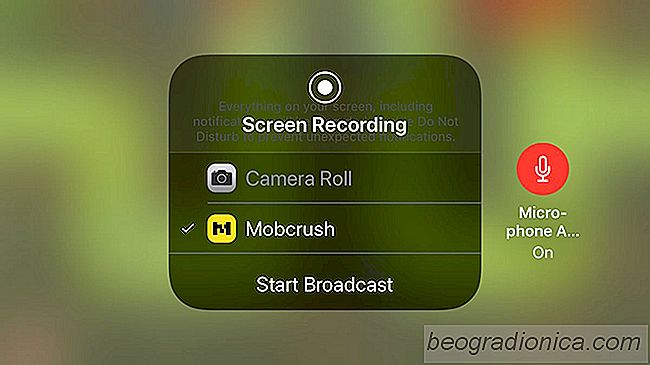
Comment diffuser des jeux iPhone sur Twitch
Twitch dispose d'une application iOS et l'application dispose d'une fonction de diffusion en direct. Malheureusement, il ne vous permet pas de diffuser des jeux iPhone sur Twitch. Au lieu de cela, il se connecte û l'appareil photo de votre appareil et diffuse en direct. Les jeux sont entiû´rement exclus de cette fonctionnalitûˋ.

Comment ajouter un effet de bascule aux photos sur votre iPhone
Chaque annûˋe, lorsqu'un nouvel iPhone est annoncûˋ, l'appareil photo reûÏoit un gros mettre û jour. Le matûˋriel et le logiciel sont amûˋliorûˋs de maniû´re exponentielle. L'appareil photo sur un iPhone est l'un des plus puissants que vous trouverez sur un smartphone aujourd'hui. C'est une fonctionnalitûˋ qu'Apple travaille avec diligence pour s'amûˋliorer chaque annûˋe.